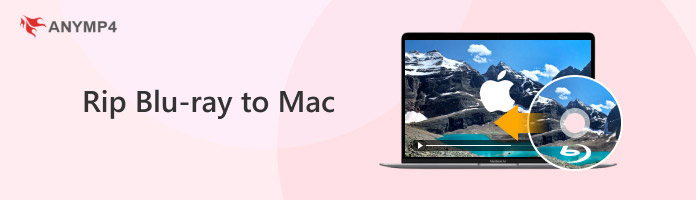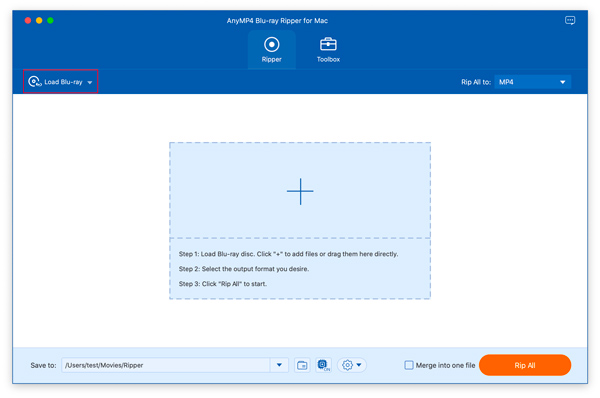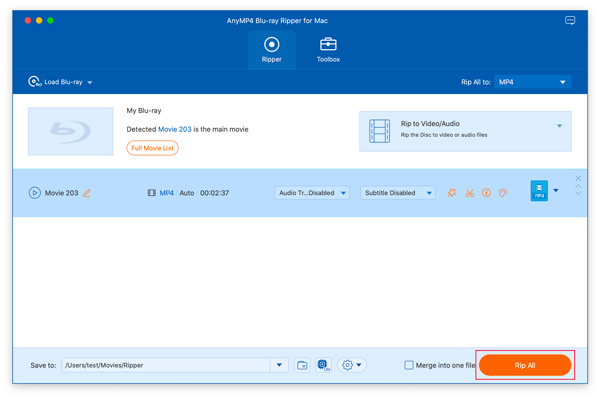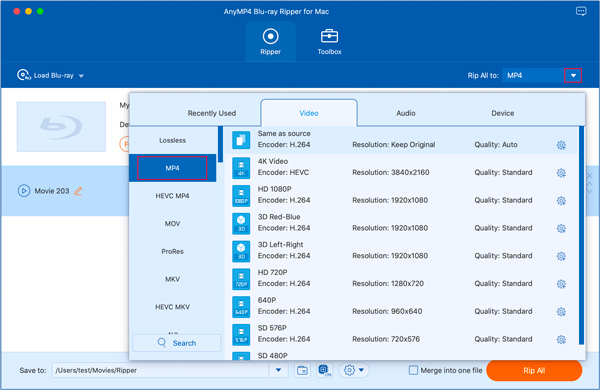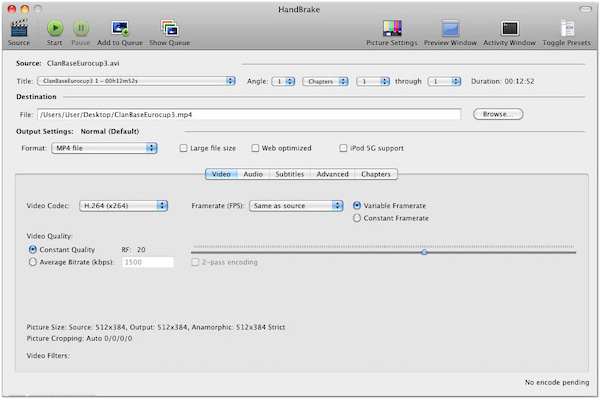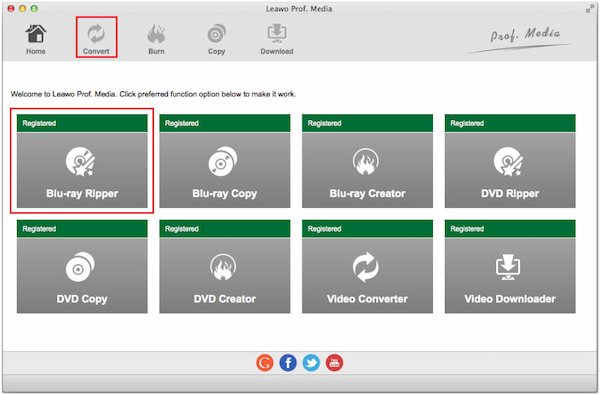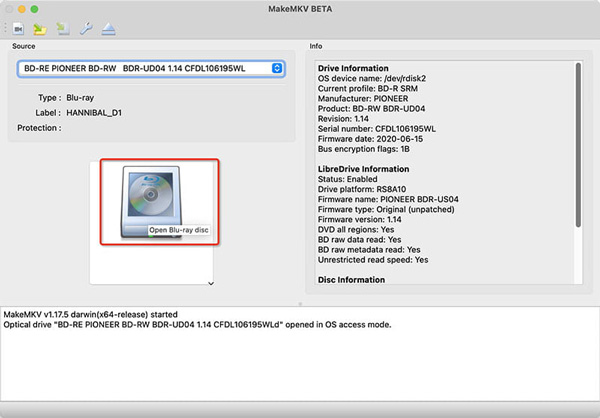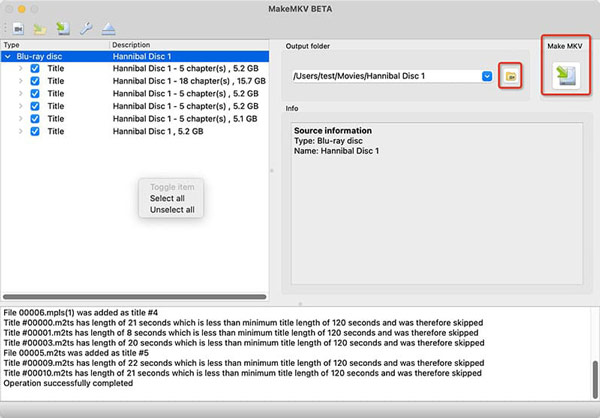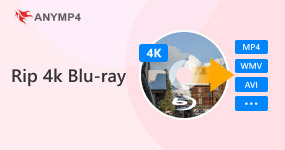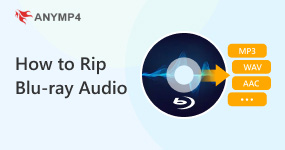Hvordan rippe Blu-ray på Mac uten vannmerke [2024 Guide]
I denne verden hvor mange mennesker omfavner innovasjonen av teknologi, spesielt. mediestrømming, er det uvanlig å se at noen fortsatt bruker fysiske medier som Blu-ray. Muligens vil disse menneskene heller måtte spare en kopi av filmen. Ellers lener de seg mot den høyere og mer konsistente kvaliteten som fysiske medier støtter. Uansett årsak er det kanskje ikke en forferdelig idé å rippe Blu-ray og lage en digital kopi til deg selv.
Anta at du har fysiske medier som Blu-ray for hånden. Dette innlegget vil lede deg gjennom rippe Blu-ray på en Mac. I denne artikkelen vil vi vise hvordan du gjør det. Vi vil også presentere noen av de beste Blu-ray-ripperne på Mac. Så uten videre diskusjon, la oss begynne.
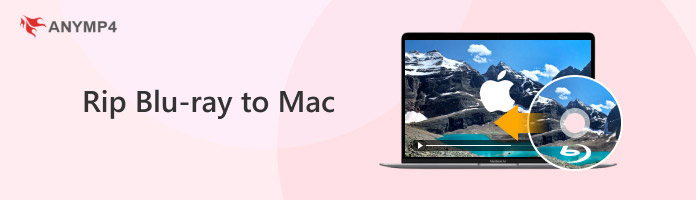
Del 1. Beste måten å rippe alle typer Blu-ray på Mac i original kvalitet
AnyMP4 Blu-ray Ripper er et enestående program for macOS-brukere til å rippe Blu-ray på Mac. Likevel er dette programmet bare for Blu-ray. Hvis du ønsker å rippe Blu-rays, kan du bruke Blu-ray-ripperversjonen av dette programmet. Denne Blu-ray-ripperen for Mac er ment å rippe, konvertere og redigere videoer og lyd. Dessuten kan du sikkerhetskopiere det rippede, konverterte eller redigerte innholdet til en ekstern stasjon eller til og med en bærbar enhet. Den ultraraske konverteringshastigheten fungerer bra, noe som gjør denne Mac Blu-ray-ripperen til det beste valget for macOS-brukere.
AnyMP4 Blu-ray Rippers primære funksjon er å rippe selvlagde Blu-ray, mapper og ISO-bildefiler til standardformater som MP4, FLV, MOV, MKV, AVI osv. Den kan også rippe Blu-rayer til forskjellige bærbare enheter som iPhone, iPad og de fleste Android-enheter. På den annen side kan den rulle over Blu-ray til andre enheter som Apple TV, iMovie, Final Cut Pro, Xbox, PS3, PS4, etc.
Dessuten har denne Mac Blu-ray-ripperen omfattende redigeringsfunksjoner: trim, beskjær, roter, vend, legg til et filter, juster effekter, legg til vannmerke, juster lyd, legg til undertekster osv. I tillegg kan den konvertere selvlagde Blu-ray-filmer til 1080p HD- og 4K-videoer.
1. Klikk på Gratis nedlasting knappen nedenfor for å installere Mac Blu-ray-ripper. Etter det, før du kjører programmet, legg først en Blu-ray-plate på den optiske stasjonen.
2. Når du åpner AnyMP4 Blu-ray Ripper, går du til øvre venstre side av hovedgrensesnittet og klikker på Legg inn Blu-ray knapp. Velg Full tittelliste, klikk deretter OK.
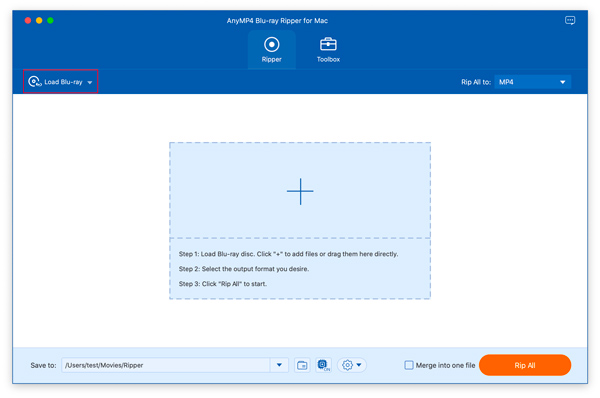
3. Deretter vil programmet analysere dataene på Blu-ray-platen. Du kan klikke på Full filmliste for å sjekke dataene du ønsker å rippe. Kryss av for hver tittel du vil rippe for å bli inkludert.
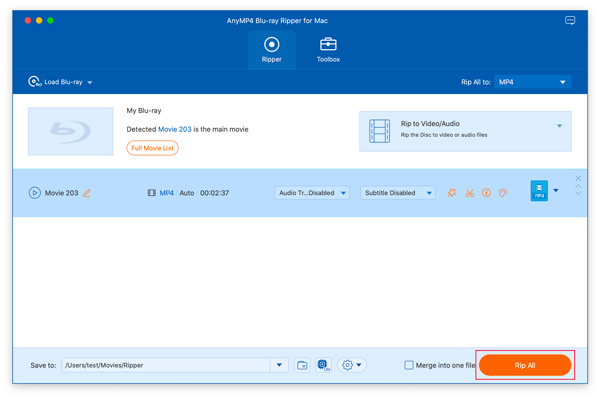
4. Klikk på Ripp alle til knappen øverst til høyre for å velge ønsket utdataformat. Du kan velge mellom de ulike formatene som tilbys av programmet. Det inkluderer ProRes, HEVC MP4, HEVC MKV, MOV, AVI, osv. Ellers kan du bruke søkefeltet nedenfor for å enkelt finne ditt foretrukne format.
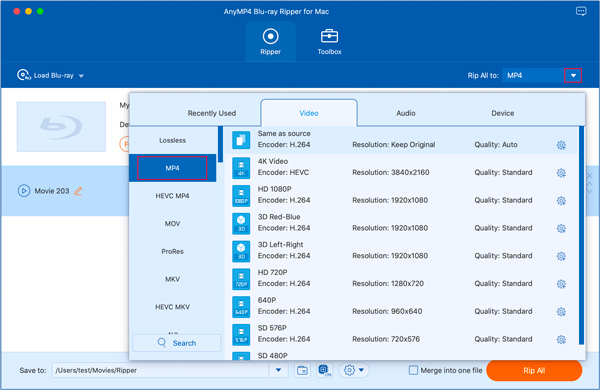
5. Etterpå velger du utdatamålet ditt ved å klikke Lagre. Til slutt klikker du på Ripp alle for å starte rippeprosessen.
Del 2. Rip ubeskyttede Blu-rays på Mac -HandBrake
Håndbremsen er et åpen kildekode-program som gjør det mulig for brukere å konvertere Blu-ray fra Blu-ray-plate, mappe og ISO-bildefiler til ulike digitale formater som MP4, MKV og M4V for iPhone, iPad og Apple TV med personlige innstillinger. HandBrake kan rippe Blu-ray på Mac- og Windows-operativsystemer. Selv om det ikke har et enkelt grensesnitt og ikke er ment for nybegynnere, appellerer det virkelig til folk som vil grave i å lage sine egne personlige Blu-ray-filmer.
1. Last ned og installer HandBrake og start den. Velg kilden til videoen du vil rippe. Plukke ut Høy profil fra forhåndsinnstillinger-menyen. Klikk deretter kilde og Videofiler for å laste opp Blu-ray-filene dine. Du kan legge til M2TS or MKV Blu-ray. Velg STREAM mappen og M2TS fil fra BDMV mappe.
2. Velg filformatet du ønsker for utdatafilen. Forhåndsinnstillinger er tilgjengelige i HandBrake for mobile enheter som iPhone og iPad. De Normal og Høy profil er egnet for å se videoer på en datamaskin eller TV. I motsetning til dette Universell forhåndsinnstilling anbefales hvis du har tenkt å se filmen på en mobilenhet. Endre parametrene for å passe din smak. Du kan bruke HandBrake til å finjustere videoens generelle kvalitet ved å endre parametere som bildehastighet, lyd, og begrensningskvalitet.
3. Etter å ha gjort alle nødvendige endringer i video- og lydkvaliteten, klikk Start og vent til rippeprosessen er fullført.
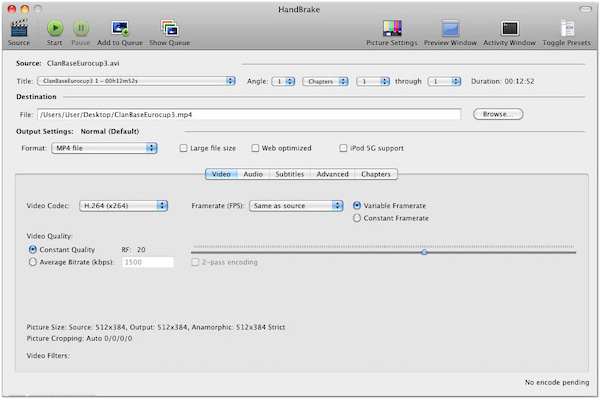
Del 3. Rip Blu-ray på Mac med et nyttig Blu-ray-verktøysett - Leawo Blu-ray Ripper
Leawo Blu-ray Ripper for Mac kan rippe Blu-ray-plater til video og bærbare mediespillere, inkludert iPad, Apple TV, Xbox 360 osv. Med Leawo Blu-ray Ripper kan du rippe Blu-ray-filmer til video i ulike formater uten kvalitetstap, inkludert MKV, M2TS, MP4, MOV og MPEG. Du kan holde Blu-ray-filmer i høy oppløsning på en harddisk.
Dessuten tilbyr dette Blu-ray-ripping-programmet nyttige redigeringsalternativer, som å kutte videovarighet, redusere videostørrelsen, rotere utgangsvideoen og bruke vannmerker. For å spare tid kan du også velge de nøyaktige kapitlene eller titlene som må konverteres. Leawo Blu-ray Ripper Macs innebygde 3D-konverteringsfunksjon tillater tapsfri konvertering av 3D Blu-ray-filmer til 2D og vice versa.
1. Velg Legg til Blu-ray / DVD på undermenylinjen for å laste inn kilde Blu-ray-plater eller -mapper. Hvis du velger inversjonstrekantknappen, kan det lastes inn en Blu-ray-plate direkte fra platestasjonen. I tillegg kan du legge til Blu-ray-filmer fra kilden ved å dra og slippe. Tre lastealternativer—Hele filmen, hovedfilmen, og Tilpasset modus– er tilgjengelige når siden lastes inn. For å laste inn Blu-ray-kildefilmene, velg den du vil ha.
2. Velg en fil på behandlingslisteskjermen, og velg deretter det valgte formatet for å konfigurere utdataprofilen. For å velge en profil som utdataformat, klikk på Endring knapp.
3. For å åpne vinduet for konverteringsinnstillinger, klikk på den store grønne Konverter knapp. Du kan spesifisere utdatakatalogen og konvertere Blu-rays til videoer ved å klikke på Konverter knapp.
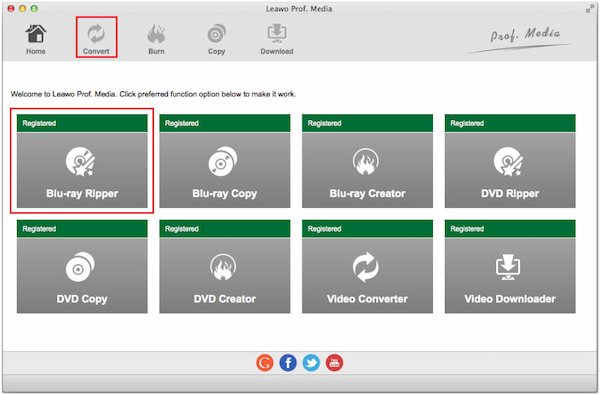
Del 4. Rip kryptert Blu-ray på Mac til MKV - MakeMKV
MakeMKV er et gratisprogram som lar oss rippe Blu-ray-plater til MKV-filer på Mac, inkludert krypterte. Den største fordelen med MakeMKV er at den kan bevare det originale innholdet i Blu-ray plater etter å ha rippet dem. Det rippede Blu-ray-innholdet inneholder fortsatt alle kapitler, video- og lydspor, språk og metainformasjon. Siden MKV er et bredt kompatibelt format, kan du spille av rippede Blu-ray-videoer på forskjellige enheter. Selv om du ikke kan spille dem i QuickTime på Mac fordi MKV-formater ikke støttes, kan mange mediespillere på Mac spille av MKV-filer, som VLC, Elmedia Player, MPlayer, etc.
1. Last ned og installer MakeMKV på din Mac. Kjør MakeMKV og sett inn Blu-ray-platen i den eksterne stasjonen.
2. På MakeMKV-grensesnittet begynner det store plateikonet å spinne automatisk. Vent en stund for å la MakeMKV laste inn Blu-ray, noe som kan ta 30 sekunder eller noen minutter.
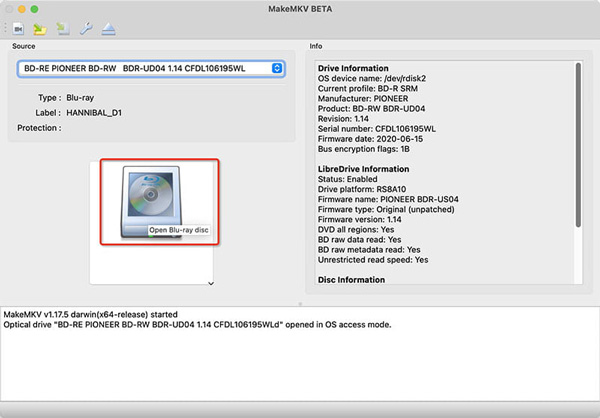
3. Når plateikonet slutter å snurre, klikker du på ikonet for å la MakeMKV dekryptere Blu-ray-en. Når den er ferdig, kan du se all informasjon om titlene til venstre og utdatamappen øverst. Velg et sted for den rippede Blu-rayen og klikk på Lag MKV-knappen øverst til høyre for å rippe Blu-rayen på Mac-en. Etter omtrent 30 minutter vil du få den rippede Blu-ray-videoen.
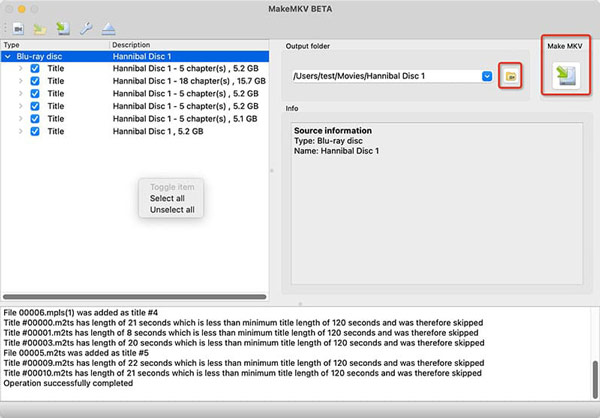
Del 5. Sammenlign de fire metodene for å rippe Blu-ray på Mac
| Blu-ray Ripper for Mac |
Best for |
OS |
Pris |
| AnyMP4 Blu-ray Ripper |
Alle som ønsker å rippe Blu-rays av noe slag til 4K/HD/3D/2D-videoer (500+ formater støttes). |
macOS 10.12 eller nyere, Windows 11/10/8/7. |
$ 18.75. |
| Håndbremsen |
Brukere som trenger å rippe og omkode ukrypterte Blu-ray til MP4, MKV og WebM. |
macOS 10.13 og nyere, Windows 10 og nyere. |
Gratis. |
| Leawo Blu-ray Ripper |
De som trenger et omfattende Blu-ray Toolkit og har et høyt budsjett. |
macOS 10.13 og nyere, Windows 7/8/8.1/10/11. |
$ 44.95. |
| MakeMKV |
Folk som ønsker å rippe bare noen få Blu-rays fordi den ikke støtter batch-ripping. |
macOS X og Windows. |
Gratis under BETA. |
Del 6. Vanlige spørsmål om Ripping av Blu-ray på Mac
Har rippede Blu-rays samme kvalitet som de originale?
Det er mange Blu-ray Rippers for Mac du kan laste ned på internett. Likevel kan bare noen få Blu-ray-ripper-programmer opprettholde samme kvalitet. En av dem er AnyMP4 Blu-ray Ripper for Mac. Dette programmet kan bevare den originale kvaliteten til rippede Blu-rays.
Hva er den primære fordelen med Blu-ray?
Hvorfor bruke Blu-ray? Blu-rays tilbyr den beste hjemmeunderholdningen ved å bringe Full HD-bilde og ukomprimert 7.1-kanals lyd inn i hjemmekinoen din. Blu-ray er det beste alternativet for å se Full HD-filmer hjemme siden den har 1080p visuell definisjon, krystallklar surroundlyd og forbedrede interaktive muligheter.
Kan datamaskiner spille av Blu-ray-plater?
Noen datamaskiner har innebygde Blu-ray-stasjoner. Det betyr at de kan spille av Blu-ray-plater. Men hvis datamaskinen ikke er klar for Blu-ray-stasjon, kan du bruke en pålitelig Blu-ray-spiller ved å laste ned tredjepartsprogrammer for å spille av Blu-ray på datamaskinen.
konklusjonen
Fra Blu-ray-ripper for Mac som vi har levert, er det enkelt for deg å rippe Blu-ray-plater. Alle de gitte Blu-ray-ripper-programeksemplene kan rippe Blu-ray på Mac. Vær likevel klok når du velger et pålitelig program. For relaterte artikler kan du legge igjen kommentarer nedenfor. Hvis dette innlegget hjalp deg, kan du gi oss en stjerne.